Su problema puede deberse a una conexión inestable del dispositivo o un servicio y controlador de Apple anormales. Puede seguir las soluciones a continuación para solucionar el problema.
1. Verifique la conexión USB
● Desconecte su dispositivo y vuelva a conectarlo con el cable Light. En caso de que la conexión sea inestable, cambie otro puerto USB para volver a intentarlo.
● Asegúrese de que su dispositivo esté desbloqueado y haga clic en el botón "Confiar" en su dispositivo para confiar en la computadora. Si su dispositivo está deshabilitado o bloqueado, intente ingresar Modo DFU o usa el profesional desbloqueador de iPhone Software para eliminar bloqueos de iPhone.
2. Verifique si iTunes se ha instalado en la computadora y el estado del dispositivo
● Asegúrese de haber instalado iTunes en esta computadora.
● Asegúrese de que iTunes se haya instalado correctamente.
● Asegúrese de que iTunes funcione normalmente y pueda reconocer su dispositivo.
● Asegúrese de que los controladores de Apple estén instalados correctamente.
3. Verifique si el Servicio de dispositivo móvil de Apple y los controladores están instalados normalmente
● Compruebe si ha instalado el servicio de dispositivo móvil de Apple (AMDS).
Prensa Tecla + R digitar services.msc en la ventana de ejecución y haga clic en Aceptar para abrir Gerente de Servicio. Buscar Servicio de dispositivos móviles de Apple (AMDS) en el menú de la lista de la página y haga clic derecho para seleccionar Propiedades para comprobar su estado desde Estado del servicio.
Si está deshabilitado, simplemente haga clic derecho en AMDS en el último paso y haga clic en Tus datos . Si se está ejecutando, simplemente haga clic en Reanudación desde las opciones del botón derecho.
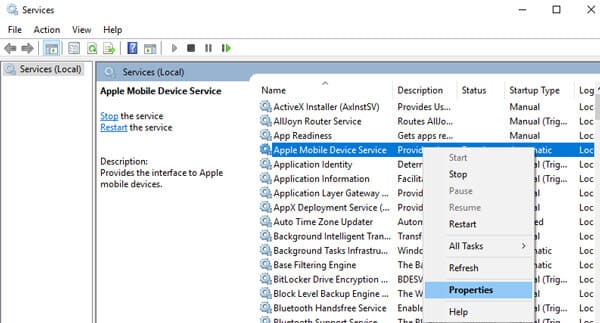
● Verifique si los controladores de Apple están instalados normalmente
Haga clic y mantenga presionado el botón Inicio, luego elija Administrador de dispositivos. Localiza y expande el Dispositivos portables sección para buscar su dispositivo conectado (como Apple iPhone), controlador USB del dispositivo móvil de Apple y dispositivos libusb-winxx.
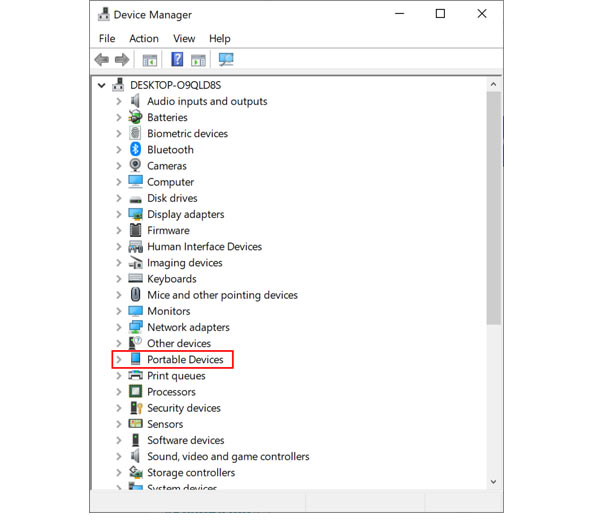
Sin embargo, una vez que encuentre las siguientes situaciones anormales, corríjalas a través de las soluciones.
● Si encuentra Controlador USB de dispositivo móvil de Apple en el Controladores de bus serie universal sección, simplemente haga clic con el botón derecho Controlador USB de dispositivo móvil de Apple para desinstalarlo. Luego, vuelva a conectar su dispositivo al puerto USB de la computadora.
● Si no puede encontrar Controlador USB de dispositivo móvil de Apple en el Controladores de bus serie universal sección, simplemente haga clic derecho IPhone / iPad de Apple en el Dispositivos portables sección para desinstalarlo. Luego obtenga el cable USB para conectar su dispositivo al puerto USB de esta computadora.
● Si el controlador USB del dispositivo móvil de Apple no se puede detectar en el Controladores de bus serie universal sección y IPhone / iPad de Apple desaparece en el Dispositivos portables sección, verifique si el cable de luz del dispositivo se ha conectado correctamente con el puerto USB en esta computadora.
● Si encontraste libusb bajo Administrador de dispositivos, por favor haga clic derecho dispositivos libusb-winxx para desinstalarlo. Nuevamente, vuelva a conectar el cable de luz del dispositivo al puerto USB de esta computadora.
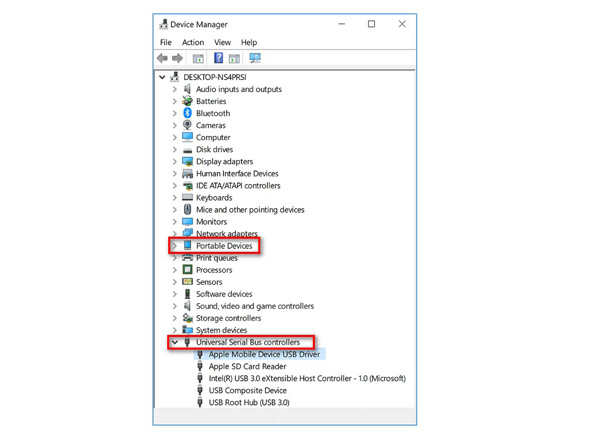
● ¿Sigue sin poder conectar el dispositivo a este software? Simplemente abra el firewall en su computadora. Hacer clic Panel de Control en las opciones de Windows, seleccione Sistema y seguridady recoger Firewall de Windows Defender desde el lado derecho. Hacer clic Activar o desactivar el Firewall de Windows DefenderY seleccione Apague el Firewall de Windows Defender.
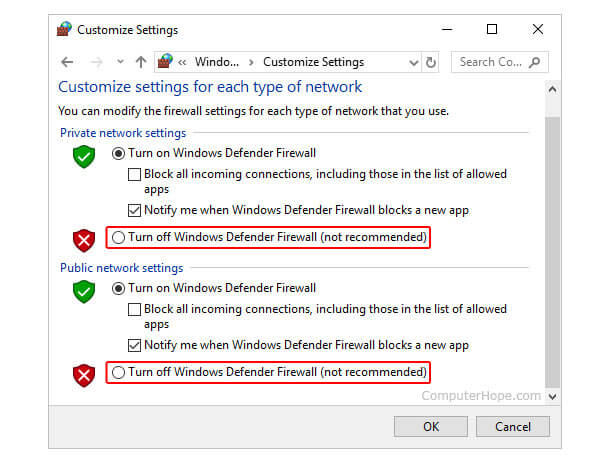
4. ¿Ninguna de las soluciones anteriores funciona? Por favor desinstalar iTunes y volver a instalarlo.

 Para Windows
Para Windows

 Para Mac
Para Mac Soluciones PDF
Soluciones PDF Data Manager
Data Manager Otras herramientas
Otras herramientas Soluciones en línea gratuitas
Soluciones en línea gratuitas Herramientas de imagen
Herramientas de imagen Freeware de escritorio
Freeware de escritorio

